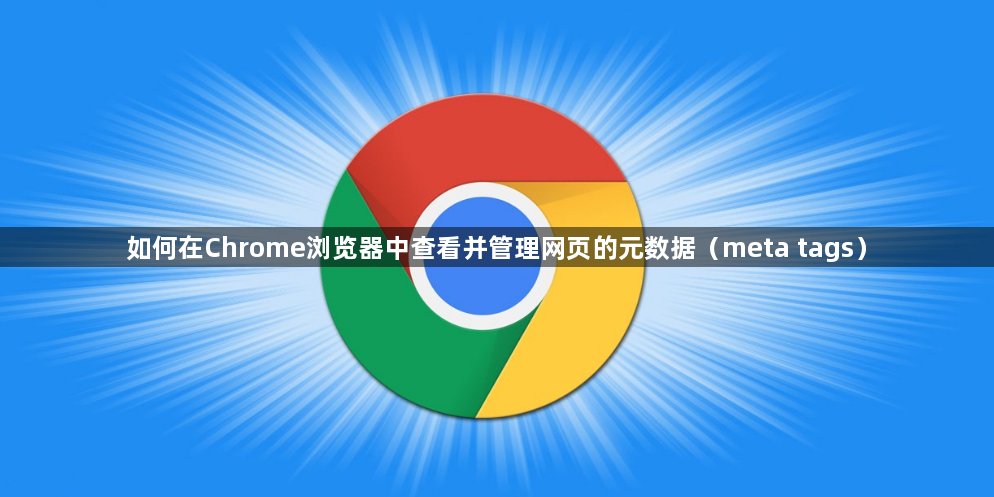
步骤一:打开Chrome浏览器并访问目标网页
1. 启动Chrome浏览器:双击桌面上的Chrome图标或通过开始菜单打开它。
2. 导航至目标网页:在地址栏输入您想要检查的网页URL,然后按回车键。
步骤二:进入开发者模式
1. 右键点击页面空白处:这会弹出一个上下文菜单。
2. 选择“检查”或“Inspect”:通常位于菜单底部,点击后将打开一个新的面板,即Chrome的开发者工具界面。
步骤三:定位到“元素”标签页
1. 切换到“Elements”标签:在开发者工具窗口顶部,您会看到多个选项卡,如“Elements”、“Console”、“Sources”等。点击“Elements”以进入DOM(文档对象模型)视图。
步骤四:查找Meta Tags
1. 使用搜索功能快速定位:在“Elements”标签页右上角有一个小放大镜图标,这是搜索框。输入meta并按下Enter键,这将筛选出所有meta标签。
2. 浏览结果:滚动浏览列表,找到您感兴趣的meta标签,比如meta name="description"或meta property="og:title"。
步骤五:编辑Meta Tags(高级操作)
虽然直接在Chrome浏览器中修改meta标签并不常见,因为这需要更改服务器上的文件,但了解如何临时编辑可以帮助测试不同的设置对网页展示的影响。
1. 右键点击目标meta标签:在“Elements”面板中找到特定的meta标签后,右键单击它。
2. 选择“Edit as HTML”:这将允许您直接在浏览器中编辑HTML代码。注意,这种更改仅对当前会话有效,关闭页面后不会保存。
3. 修改内容:根据需要调整属性值,例如更改description的内容,完成后点击页面其他部分以保存更改。
小贴士:验证更改效果
- 刷新页面:每次修改后记得刷新页面,看看您的改动是否按预期显示。
- 使用在线工具验证:如W3C Markup Validation Service,确保您的HTML结构无误。
- 社交媒体卡片预览:利用如Facebook Debugger之类的工具,检查Open Graph协议相关的meta标签是否正确设置。
通过上述步骤,您现在应该能够在Chrome浏览器中轻松查看并管理网页的元数据了。掌握这一技能不仅能帮助您更好地理解网页背后的技术细节,还能提升网站的SEO表现和用户体验。记得定期检查和维护您的meta标签,确保它们准确反映了您的内容,从而吸引更多的流量和提高搜索引擎排名。

